Counter-Strike 2: Beste Einstellungen zur Steigerung von FPS und Spieleleistung
Sind Sie bereit, Ihr Counter-Strike 2-Gameplay auf die nächste Stufe zu heben? Egal, ob Sie ein erfahrener Veteran oder ein Neuling im Spiel sind, die Optimierung Ihrer Einstellungen kann Ihnen eine deutliche Leistungssteigerung und einen Wettbewerbsvorteil verschaffen. In diesem Handbuch führen wir Sie durch die besten CS2-Einstellungen, um die FPS zu maximieren und gleichzeitig die visuelle Qualität und die Spieleffizienz beizubehalten.
Übersicht über die Verbesserungen von Counter-Strike 2
Counter-Strike 2, die mit Spannung erwartete Fortsetzung von CSGO , bringt eine Vielzahl von Gameplay-Änderungen und visuellen Verbesserungen. Mit überarbeitetem Rauch, verbesserten Texturen und verbesserter Beleuchtung verlangt CS2 Ihrer Grafikkarte und CPU mehr ab. Dieser Leitfaden basiert auf umfangreichen Tests und den neuesten Updates von Valve und stellt sicher, dass Sie mit den effektivsten Einstellungen ausgestattet sind.
Optimale Videoeinstellungen für CS2
Um die beste Leistung in CS2 zu erzielen, beginnen Sie mit Ihren Videoeinstellungen. Diese Einstellungen helfen Ihnen, ein Gleichgewicht zwischen Bildqualität und FPS zu finden.
| 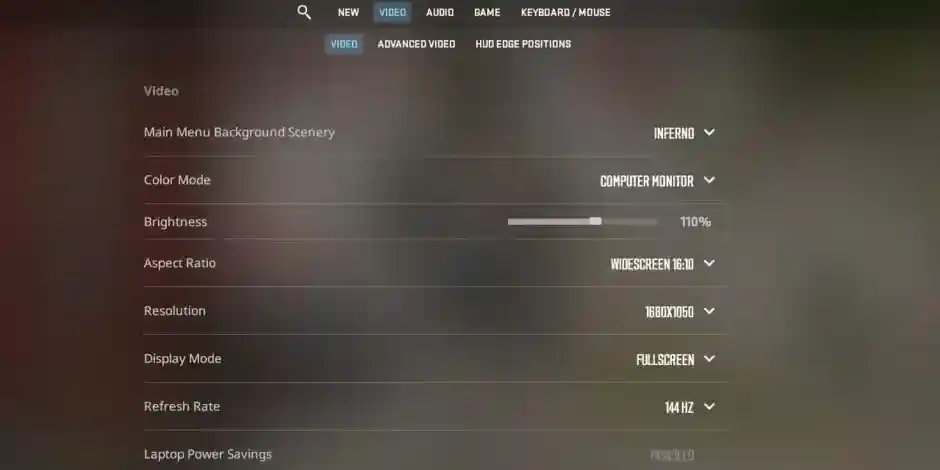 |
Tipps zur Lösung
Die Wahl der Auflösung ist entscheidend. Während 1920×1080 der Standard ist, kann die Verwendung einer 16:10-Auflösung wie 1680×1050 die FPS aufgrund der geringeren Rendering-Anforderungen leicht steigern. Vermeiden Sie die Verwendung von 1440p auf Systemen mit niedrigerer Leistung, da dies die FPS drastisch reduzieren kann. Ein Seitenverhältnis von 16:10 sorgt für eine leichte Streckung, wodurch Feinde größer, aber schneller erscheinen.
Erweiterte Videoeinstellungen für Grafiken
Erweiterte Einstellungen ermöglichen weitere Anpassungen zur Verbesserung der Leistung.
- Player-Kontrast erhöhen: Aktiviert
- Auf vertikale Synchronisierung warten: Deaktiviert (um Eingabeverzögerung und FPS-Sperre zu verhindern)
- Multisampling-Anti-Aliasing-Modus (MSAA): 4X (reduziert gezackte Kanten ohne größere FPS-Einbußen)
- Globale Schattenqualität: Hoch (oder Mittel, aber vermeiden Sie Niedrig)
- Modell-/Texturdetail: Mittel
- Texturfiltermodus: Bilinear
- Shaderdetail: Hoch
- Partikeldetail: Niedrig
- Umgebungsverdeckung: Mittel
- High Dynamic Range (HDR): Qualität
- FidelityFX Super Resolution: Deaktiviert (für höchste Bildqualität)
- NVIDIA Reflex Low Latency: Aktiviert (Boost verwenden, wenn CPU-gebunden)
Das Deaktivieren von FidelityFX Super Resolution kann zu einem klareren visuellen Erlebnis führen, kann aber die FPS leicht verringern. Für die meisten Spieler bietet HDR auf Qualität und MSAA auf 4X ein gutes Gleichgewicht zwischen visueller Wiedergabetreue und Leistung.
Audioeinstellungen für Wettkampfspiele
Wenn Sie sich einen Wettbewerbsvorteil verschaffen möchten, sind die Audioeinstellungen genauso wichtig wie die Videoeinstellungen.
- Gesamtlautstärke: Persönliche Vorliebe
- Audiogerät: Standardgerät
- EQ-Profil: Knackig
- L/R-Isolierung: 50–80 %
- Perspektivkorrektur: Nein
- Stimme aktivieren: Drücken, um das Mikrofon zu verwenden
- Optimiertes Push-to-Talk: Ja
Ein Crisp-EQ-Profil verstärkt hochfrequente Geräusche wie Schritte und Schüsse, was für Wettkampfspiele entscheidend ist. Passen Sie die L/R-Isolation nach Belieben an; etwa 50 % sind ein guter Ausgangspunkt.
Spieleinstellungen zur Verbesserung Ihres CS2-Erlebnisses
Durch das Optimieren der Spieleinstellungen können Sie auch Ihr Gesamterlebnis verbessern:
| 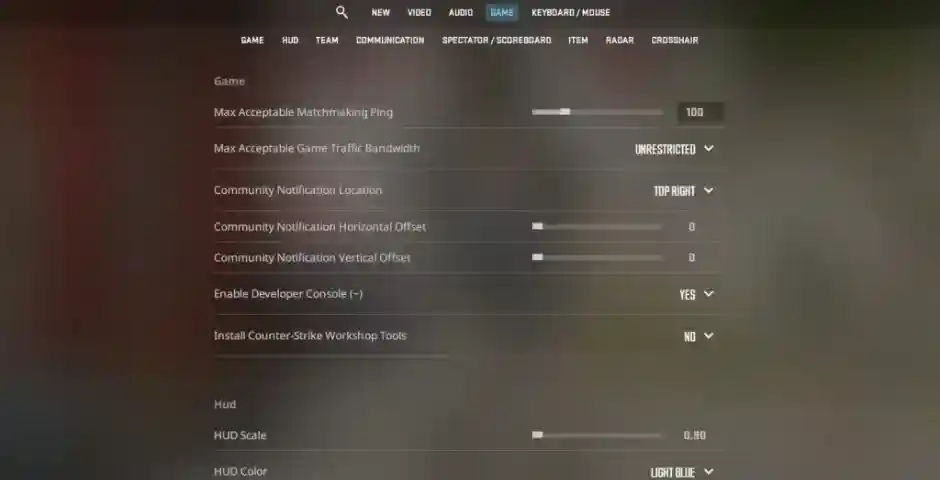 |
- Teampositionen im HUD anzeigen: Standort und Ausrüstung anzeigen
- Farben der Teamkollegen im Wettkampf anzeigen: Farben anzeigen
- Teamkollegenfarben auf ID verwenden: Nein
- Standardberechtigungen für die Freundeslobby: Freunde benötigen Einladungen
- Möchten Sie spielen, wenn Counter-Strike startet? Denken Sie an den letzten Status
- Spieler-Pings: Anzeige und Ton
- Gegnerisches Team stummschalten: Nein
- Alle außer Freunden stummschalten: Nein
- Avatarbilder ausblenden: Voreinstellung
- Saubere Spielernamen: Präferenz
- Radar- und Fadenkreuz-Anpassung
- Radar zentriert den Spieler: Ja
- Radar rotiert: Ja
- Radar-HUD-Größe: 1
- Radarkartenzoom: 0,60
- Form mit Anzeigetafel umschalten: Ja
Erwägen Sie für Ihr Fadenkreuz die Verwendung eines statischen Fadenkreuzes, das von Profispielern bevorzugt wird, da es weniger Ablenkung bietet. Sehen Sie sich die Anleitungen für Profi-Fadenkreuze an, um ein für Sie passendes Fadenkreuz zu finden.
Mauseinstellungen für Präzision
Die Empfindlichkeit und DPI der Maus sind sehr individuell, aber für eine höhere Präzision wird im Allgemeinen eine niedrigere DPI (700-1200 eDPI) empfohlen. Berechnen Sie Ihre eDPI, indem Sie die Empfindlichkeit im Spiel mit der DPI Ihrer Maus multiplizieren.
Zusätzliche In-Game-Einstellungen
- Schnelles Graffiti: Ja
- Verzögerung beim Entfernen des Zielfernrohrs beim Scharfschützengewehr nach dem Schuss: Nein
- Automatischer Neuzoom des Scharfschützengewehrs nach dem Schuss: Nein
- Schalldämpfer bei M4A1-S und USP-S abnehmen: Deaktiviert
- Immer Inventar anzeigen: Ja
- Öffnen des Kaufmenüs mit der Taste „Benutzen“: Ja
- Kaufen Menü Zifferntasten: Zifferntasten Artikel kaufen
- Kaufen-Menü Spendentaste: Linke Strg-Taste
Durch das Deaktivieren der Schalldämpferablösung wird ein versehentliches Entfernen während des Spiels verhindert, ein häufiges Problem in CS.
Die Optimierung Ihrer Counter-Strike 2-Einstellungen ist der Schlüssel zur Steigerung Ihrer FPS und zur Erlangung eines Wettbewerbsvorteils. Wenn Sie diese Empfehlungen befolgen, genießen Sie ein flüssigeres Gameplay und schärfere Grafiken, was Ihr gesamtes Spielerlebnis verbessert. Denken Sie daran, dass einige Einstellungen eine Frage persönlicher Vorlieben sind. Zögern Sie also nicht, sie anzupassen, um herauszufinden, was für Sie am besten funktioniert.
Bereit , in CS2 zu dominieren ? Passen Sie diese Einstellungen an und Sie sind auf dem besten Weg zu Spitzenleistung!
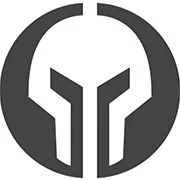
GG Boost , das beste Elo-Boosting-Erlebnis!
 English
English  Français
Français  Español
Español  Português
Português